Czysta klawiatura to radosna klawiatura, ale utrzymywanie klawiszy w czystości i ich zgryźliwa akcja może być trochę kłopotliwe. Niezależnie od tego, czy odziedziczyłeś czyjąś klawiaturę, czy robisz głębokie czyszczenie obszaru roboczego, oto najlepsze sposoby czyszczenia klawiatury Maca lub MacBooka.
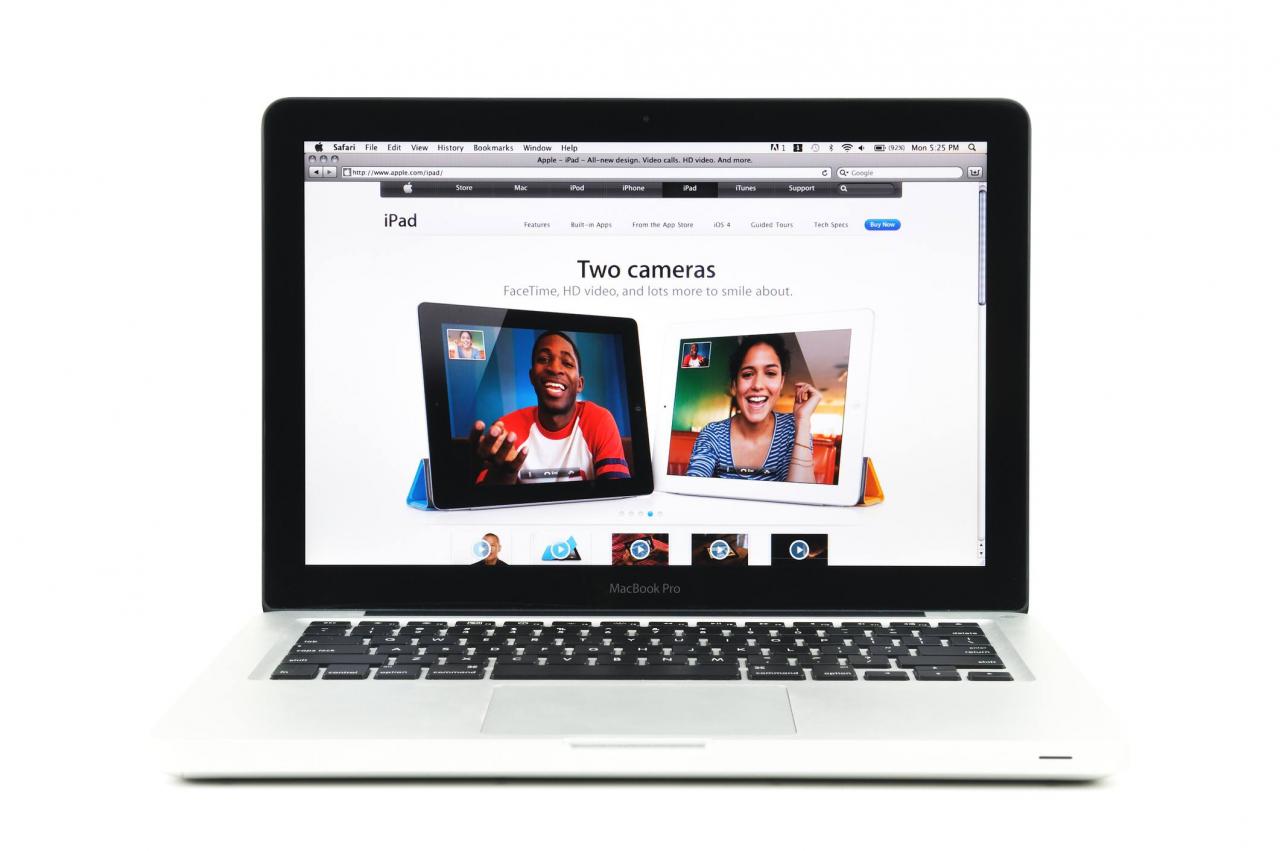
Eric Vega / Getty Images
Ten artykuł zawiera instrukcje dotyczące szybkiego czyszczenia tylko powierzchni i dokładniejszego czyszczenia w celu uzyskania dużych kawałków, które mogą zakłócać fizyczne działanie klawiszy. Nie porusza tematu wycieków.
Przed wyczyszczeniem bałaganu spowodowanego rozlaniem płynu na klawiaturę Maca lub MacBooka odłącz klawiaturę lub wyłącz laptopa. Następnie zanieś go do sklepu Apple Store lub autoryzowanego centrum serwisowego Apple. Włączenie drogiego komputera, zanim zostanie wyczyszczony przez specjalistę, może spowodować obniżenie kosztów.
Zbierz swój sprzęt
Zacznij od zebrania narzędzi do czyszczenia:
- Kanister lub odkurzacz sklepowy z nasadką z miękką szczoteczką
- Stare rajstopy (opcjonalnie)
- Niestrzępiąca się szmatka lub ręczniki papierowe
- Nauszniki bawełniane
- Alkohol izopropylowy 99% (dostępny w większości aptek)
- Ściereczka lub ręczniki papierowe do powierzchni roboczej
- Powietrze w puszkach
Przeczytaj instrukcje dotyczące korzystania z powietrza w puszce. Przechylanie puszki podczas użytkowania może spowodować rozpylenie paliwa z puszki zamiast powietrza, co może uszkodzić delikatną elektronikę.
Jak wyczyścić brud powierzchniowy z klawiatury komputera Mac lub MacBook
Pozbycie się brudu i olejów, które gromadzą się w miarę upływu czasu, sprawia, że klawiatura lub laptop wygląda jak nowy i zapobiega przedostawaniu się grunge do przełączników klawiatury, gdzie może wyrządzić prawdziwe uszkodzenia.
-
Odłącz klawiaturę lub wyłącz MacBooka.
-
Odwróć klawiaturę lub laptopa stroną z klawiszem do dołu i dobrze nim potrząśnij. Aby usunąć luźne zanieczyszczenia spomiędzy klawiszy, stuknij w krawędzie klawiatury lub laptopa.
-
Zwilż niewielki obszar suchą i czystą niestrzępiącą się szmatką lub ręcznikiem papierowym. Następnie delikatnie zetrzyj brud powierzchniowy i oleje, które nagromadziły się na klawiszach. Wyczyść między klawiszami, spacją i gładzikiem. Często obracaj szmatkę lub papierowy ręcznik, aby usunąć brud, a nie popychać go.
-
Użyj wacika nasączonego alkoholem, aby dostać się do rogów lub małych przestrzeni lub w celu usunięcia uporczywego brudu.
-
Używając alkoholu izopropylowego, mniej znaczy więcej. Alkohol szybko odparowuje, więc jeśli trzymasz waciki i ręczniki papierowe tylko wilgotne, nie powinieneś niczego suszyć.
Dokładnie wyczyść klawiaturę swojego Maca, MacBooka lub MacBooka Pro
Gdy klawisze utkną lub zanieczyszczenia utkną pod kluczem, wykonaj dokładne czyszczenie.
MacBook (modele od 2015 do 2017) i MacBook Pro (modele od 2016 do 2017) mają bardzo niskoprofilową konstrukcję klawiszy, która stwarza wyzwania przy usuwaniu zanieczyszczeń spod klawiszy. Jeśli klawiatura MacBooka lub MacBooka Pro zachowuje się dziwnie - powtarzając litery lub wciskając klawisze - oddaj ją do naprawy w ramach programu serwisowego klawiatury Apple.
-
Odłącz klawiaturę lub wyłącz laptopa.
-
Naciśnij każdy klawisz, aby upewnić się, że klawisze są prawidłowo osadzone i zatrzaśnięte na miejscu. Jest to również dobry sposób, aby upewnić się, że działanie na klawiszach jest spójne, a podróż klucza nie jest utrudniona przez ukryte zanieczyszczenia.
-
Odwróć laptopa lub MacBooka stroną z kluczem do dołu i dobrze nim potrząśnij. Aby usunąć luźne zanieczyszczenia spomiędzy klawiszy, stuknij w krawędzie klawiatury lub laptopa. Celem jest wytrząśnięcie jak największej ilości suchych i luźnych zanieczyszczeń.
-
Trzymaj klawiaturę pod kątem (Apple zaleca 75 stopni dla laptopów). Następnie spryskaj puszkę powietrzem krótkimi seriami w przestrzeni między każdym rzędem kluczy. Przerabiać od lewej do prawej, od góry do dołu, ściegiem zygzakowatym.

Apple
-
Obróć klawiaturę o 90 stopni w prawo i przedmuchaj sprężone powietrze krótkimi seriami od krawędzi do krawędzi.

Apple
-
Użyj kanistra lub odkurzacza sklepowego z nasadką z miękką szczoteczką, aby delikatnie wyczyścić klawiaturę lub laptopa, aby usunąć wszelkie pozostałe zanieczyszczenia.
Jeśli jakieś klawisze są luźne lub wypadły wcześniej, odetnij stopę z rajstop i nasuń ją na końcówkę odkurzacza przed włączeniem odkurzacza. Jeśli klawisz poluzuje się podczas ssania odkurzacza, zostanie złapany przed włożeniem do worka do odkurzacza.
-
Usuń brud i brud z powierzchni zgodnie z powyższymi instrukcjami.
Jak wyczyścić klawiaturę Bluetooth mojego komputera Mac?
Klawiatura Bluetooth komputera Mac bez kabla jest prawie niezniszczalna. Dzięki profilaktycznej konserwacji i czyszczeniu wytrzyma lata.
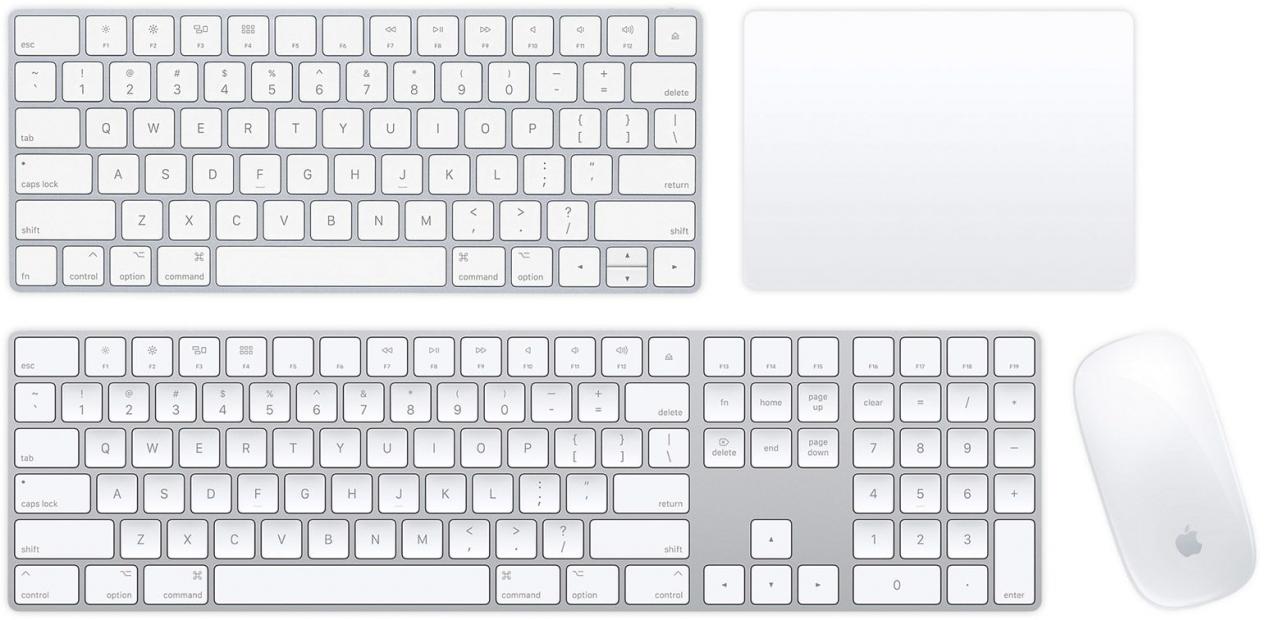
Apple.com
Oto, co musisz wiedzieć:
-
Wyjmij baterie klawiatury Bluetooth, jeśli są one wymienne. Wyjęcie baterii zapobiega przypadkowemu włączeniu klawiatury podczas jej czyszczenia. Klawiatura Apple Magic Keyboard nie ma wyjmowanych baterii, ale ma włącznik / wyłącznik, więc wyłącz klawiaturę.
-
Podobnie jak w przypadku czyszczenia klawiatury MacBooka, trzymaj klawiaturę bokiem (krótszą stroną do góry) pod kątem i używaj krótkich wybuchów sprężonego powietrza, aby zdmuchnąć zanieczyszczenia z klawiszy. Przejdź od góry do dołu.
-
Wyczyść nasadki klawiszy, gładzik i podstawę myszy miękką szmatką zwilżoną niewielką ilością alkoholu izopropylowego. Uważaj, aby wilgoć nie dostała się do jakichkolwiek otworów.
Czy potrzebne są czyste klawiatury?
Nie zostało to udowodnione, ale komputer z czystą klawiaturą wydaje się działać szybciej, tak samo jak świeżo umyty samochód wydaje się bardziej odrażający.
Poświęcenie kilku minut na zapobiegawcze czyszczenie może mieć wpływ na działanie tej istotnej części narzędzi technologii cyfrowej.
